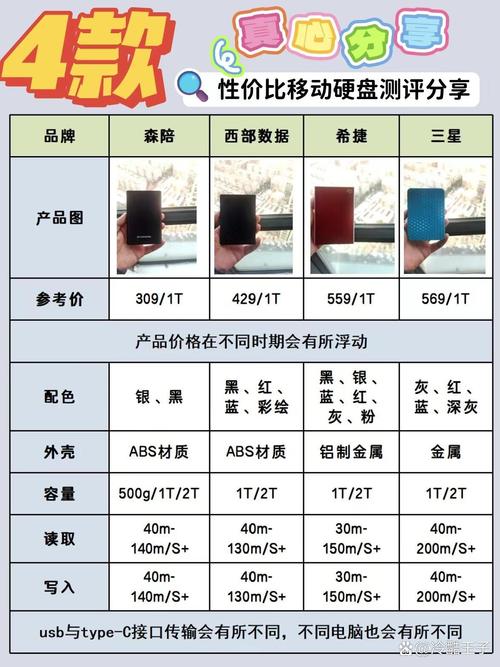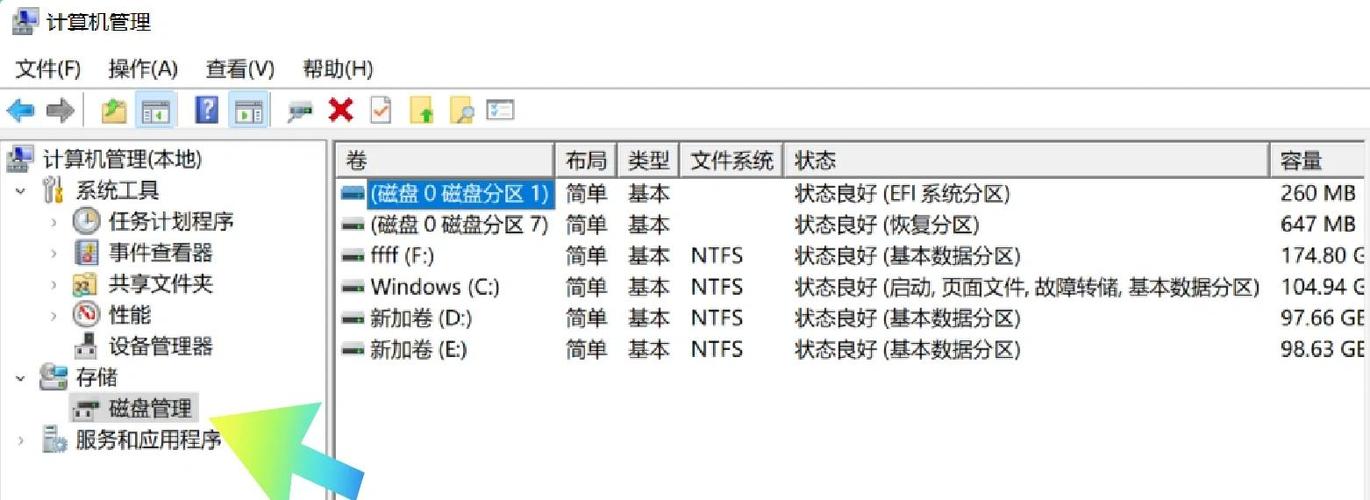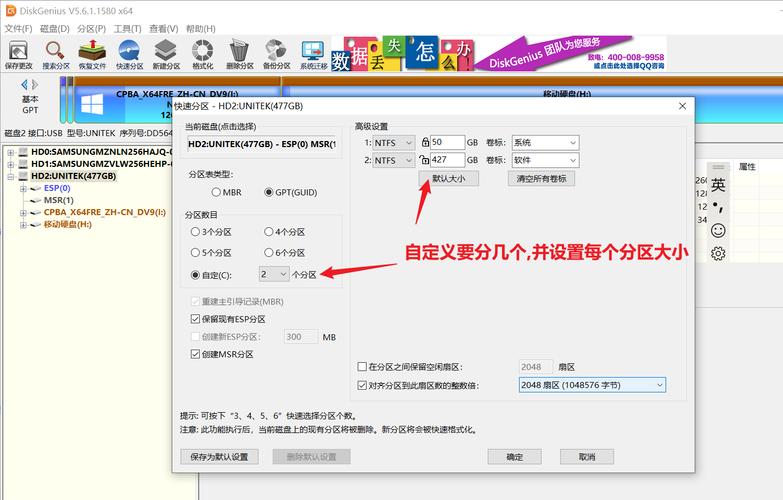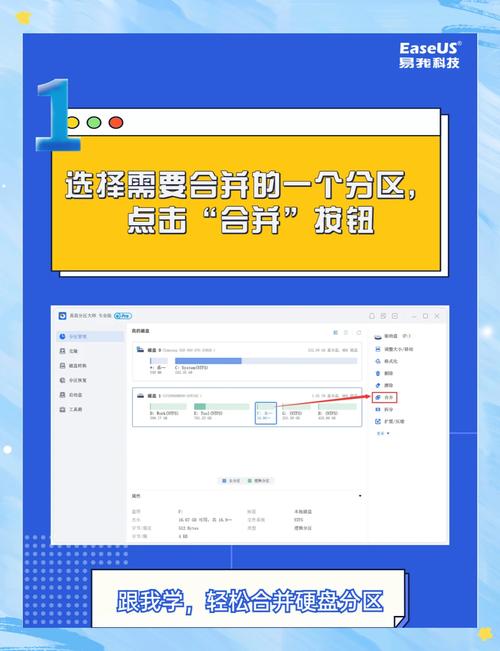初次尝试对3T移动硬盘进行分区,许多人可能会感到困惑。然而,只要掌握了正确的操作步骤,这个过程其实并不复杂。接下来,我会逐步讲解3T移动硬盘分区的关键步骤和具体操作流程。
分区前准备工作
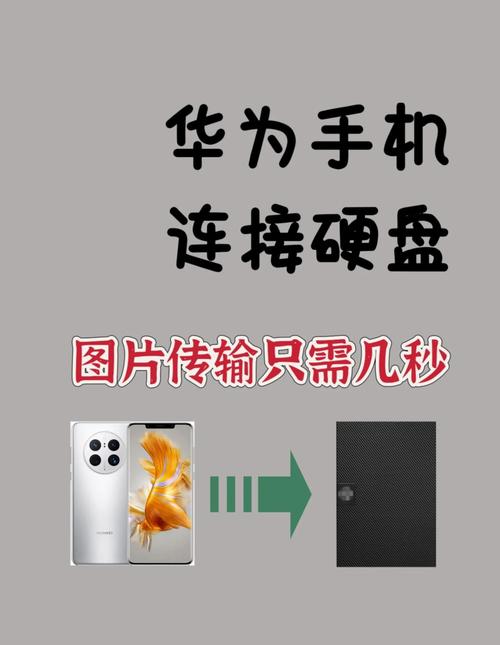
在着手对3T移动硬盘进行分区之前,必须确保硬盘与电脑的连接状态良好。您可以通过USB接口将移动硬盘与电脑相连,电脑理应能自动检测到硬盘的存在。如果电脑未能检测到硬盘,请仔细检查USB接口和数据线是否完好无缺。请务必对移动硬盘内的关键资料进行备份,因为一旦进行分区,硬盘上的所有数据都将被清除。而进行备份操作,可以有效地防止因数据丢失而引发的不必要损失。
选择分区工具

在开始对3T移动硬盘进行分区操作之前,得先挑选一个合适的分区软件。以Windows系统为例,系统自带的磁盘管理器就是一个不错的选择。使用起来简单易懂,即便是新手也能迅速掌握。这款软件能够满足基本的分区需求,比如创建新分区、删除已有的分区以及格式化分区等,都能轻松完成。对于那些需要特别分区服务的用户群体,以及那些技艺高超的爱好者,DiskGenius这类专业软件无疑是一个理想的选择。它功能多样,可以进行更为精细的分区操作,完全可以满足不同用户对个性化分区需求的追求。
确定分区格式

在进行3T移动硬盘分区操作时,选择合适的格式显得尤为重要。NTFS格式凭借其出色的兼容性受到广泛喜爱,读写速度较快,且能够容纳较大的文件,因此在Windows系统上使用尤为适宜。正因具备这些优点,NTFS格式在移动硬盘的使用中变得十分普遍。

exFAT格式拥有其独特之处,能够与多种操作系统相兼容,比如Windows和Mac等,确保了不同系统之间的通用性。此外,它还突破了单个文件大小的限制。因此,对于那些频繁在多个操作系统间使用移动硬盘的用户而言,选择exFAT格式确实是一个理智的选择。
GPT分区方案

在将3T容量的移动硬盘进行分区操作时,选择GPT方案是最理想的选择。这种方案超越了传统的MBR分区表限制,使得硬盘能够适应更大的存储容量。在使用GPT分区之前,必须先检查主板BIOS是否支持UEFI启动模式。为此,需要先进入BIOS设置,将启动模式改为UEFI,然后在分区工具中选择GPT分区表类型,并执行分区操作。
分区数量规划
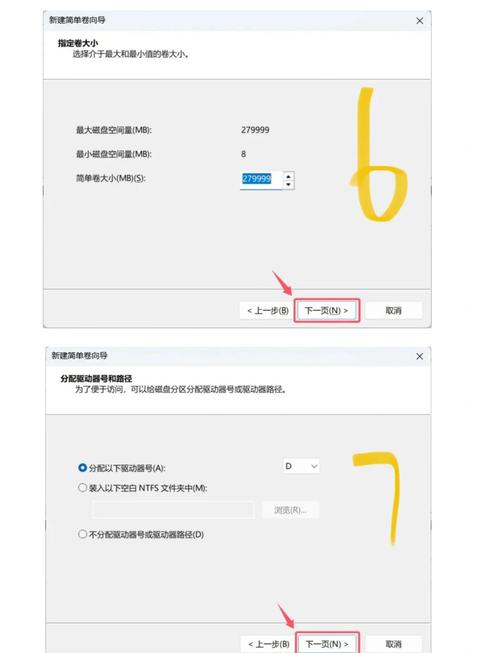
分区规划需根据实际应用需求来定。若硬盘仅用于存放特定类型的数据,比如仅存放视频或照片,那么可以设立一到两个主要分区。而若需要存储多种数据,例如文档、视频、音乐等,那么可以创建更多的小分区,这样做有助于更高效地进行分类和整理。通常来说,设置三到五个分区是比较适宜的。
分区操作步骤

以DiskGenius软件为示范,我们能够详细了解分区操作的具体流程。首先,启动软件,识别出移动硬盘。接着,用鼠标右键点击硬盘,在出现的菜单中选择“快速分区”。进入快速分区界面后,我们要设置分区的数量、大小和格式。然后,选择GPT分区表类型,并点击确定。此时,软件便会自动执行分区操作。操作完毕后,我们需检查该分区是否能够顺利运行,这可以通过尝试启动该分区,并对其数据进行读取和写入操作来验证。

在使用3T移动硬盘进行分区操作时,许多人可能遇到过一些棘手的困难。若您觉得这篇文章对您有所助益,不妨点个赞,并且可以分享给更多的人。